|
前回パソコン画も普通の絵と同じように 一筆一筆描いていくもので決してボタン一つで 絵にしているのではないということを記し プロセスもご覧頂いたが具体的に、 描く手順などについては触れなかったので これから描き方をできるだけ解りやすく ご紹介しようと思いますが、 ご理解いただけるように伝えることが難しいことに気付き 困りましたが、始めたことですからできるだけ頑張ってみましょう。 使っているソフトは「Photoshop5.0」。 画像処理のソフトで、立ち上げると先ず下の画面が表示される 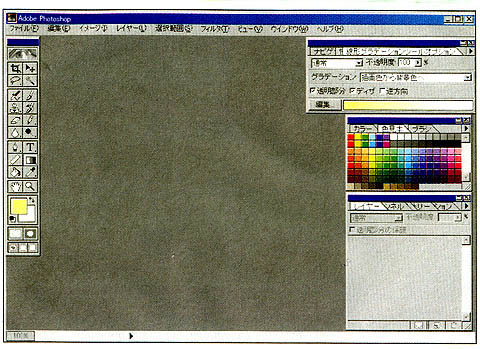 画面左に縦二並んでいる中に筆や鉛筆消しゴムなど 絵を描くため道具その他さまざまな 機能を持つ道具が入っていて、絵で表示される。 そして右に色見本がある。つまり絵の具箱とパレットが 準備されていると思ってください。。 さて、用紙であるが左上の「ファイル」を開き「 新規」をクリックすると、寸法、解像度を指定する欄が 開かれるので幅、高さを、例えば30cm20cmと入力、 解像度は100(pixsels/cm)と入力して Okボタンを押すと画面に白紙が表示される。 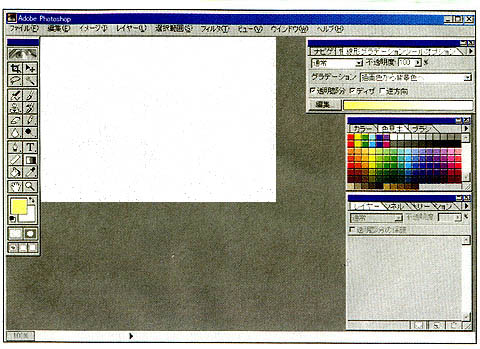 用紙、筆、絵の具と準備が整いました。 これで絵を描くことができるわけです。 先ず道具箱の中から(上から三番目)筆を選びクリックする、 そして使いたい色をクリックして マウスを白紙上に持っていき直線でも曲線でも描いてみましょう。 木の葉っぱ一枚でも良い。 今この画面で、左の道具箱の下のほうを見ると黄色の四角が見えます これは選んだ色が示されているわけです。 この四角をクリックすると黄色の濃淡を選ぶ事が出来ます 更に、黄緑、オレンジ色に、思い通りの色を選べるようになっています。 マウスでは描きにくいので 次回ペンタッチで描けるタブレットを紹介します。
|